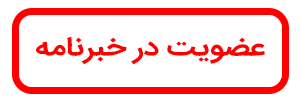راهکارهای سریع خطاهای فتوشاپ – ۱
ما حتی با روش های بیشتر برای مقابله با مشکلاتی که در فوتوشاپ با آنها مواجه هستیم برگشته ایم . موضوع امروز ؟ ماسک های لایه ای. (Layer Masks)
ماسک های لایه ای به شما کمک میکنند تا هنگام کار با فوتوشاپ به راحتی پیکسل ها را از روی تصویر ( عکس ) تان بردارید . این یک گزینه چند بعدی است زیرا شما بر خلاف Eraser Tool همیشه و به طور دائمی نمیخواهید آن پیکسل ها را حذف نمایید . بنابراین اگر به طور اتفاقی خواستید مشکلات را با ماسک های لایه ای حل نمایید راه حل های ما را بررسی نمایید .
مشکل اول : ماسک های لایه ای (Layer Masks) کار نمی کنند!
راه حل اول : مطمئن شوید ماسک انتخاب شده است
آیا مطمئنید که روی ماسک لایه ای کار می کنید ؟ اگر طوری برنامه ریزی کرده اید که روی ماسک لایه ای کار کنید اما متوجه شده اید که تمام نقاشی تان را سفید و سیاه کرده اید احتمالا فراموش کرده اید که ماسک تان را انتخاب نمایید . این جز معدود مشکلاتی است که هر کسی ممکن است انجام دهد زیرا ما اغلب لایه ای را انتخاب میکنیم که قرار است روی آن کار کنیم .
بنابراین به منظور اطمینان از به کارگیری موثر ماسک های لایه ای برای ویرایش کار ابتدا مطمئن شوید ماسک لایه ای انتخاب شده است . و شما متوجه خواهید شد که ماسک انتخاب شده زیرا یک قاب اطراف آن ظاهر می گردد .
راه حل دوم : کارتان را با لایه های دیگر نپوشانید
به نظر میرسد اگر چه ماسک های لایه ای شما عمل نمی کنند ولی شما در حقیقت به لایه ای که آنها را میپوشاند دسترسی پیدا می کنید . این زمانی رخ می دهد که ما از دوبل کردن در کارمان استفاده کنیم زیرا شما کپی را که در حال کار کردن روی آن هستید با همان که تحت تاثیر ماسک هست اشتباه میگیرید . قابلیت مشاهده هر لایه ای را که بالای ماسک های لایه ای شماست خاموش کرده تا مطمئن شوید روی لایه اصلی کار میکنید .
راه حل سوم : کنترل کنید که لایه قفل باشد
هنگامیکه لایه ای را در فوتوشاپ قفل می نمایید دیگر نمیتوانید سایر تغییرات را در مورد آن انجام دهید . این گزینه برای زمانی مناسب است که سایر قسمت های کارتان را به اشتباه تغییر ندهید اما ممکن است برای استفاده از ماسک لایه ای تان نا امید شوید . وقتی این گزینه به محض آنکه لایه قفل شد پنهان شود پیش از استفاده از ماسک لایه ای برای ویرایش های تان به سادگی لایه باز می گردد .
مشکل دوم : از برس ها و فرچه ها روی لایه ها استفاده نکنید
بعضی مشکلات نه به خاطر خود ماسک لایه ای رخ می دهند بلکه به خاطر Brush Tool هستند .
ببینید این راه حل ها کمکی به شما جهت رفع این مشکلات می کنند .
راه حل اول : Brush Mode (حالت برس ) را روی نرمال تنظیم نمایید
بعضی اشتباهاتی که شما در فوتوشاپ مرتکب می شوید به نظر خیلی احمقانه به نظر میرسند اما بسیار خوب هستند زیرا ما همه آنجا بوده ایم . اگر می دانید که ماسک لایه ای تان در حالت انتخاب قرار دارد ولی معلوم نیست که از برس ها یتان استفاده کرده اید یا خیر Blend Mode را از Brush Tool کنترل نمایید . اگر این حالت به گزینه ای غیر از نرمال تغییر یافته بود آنگاه آن را تغییر داده و به حالت اول بر گردانید . فقط در این مورد این نظر خوبی است که شما مطمئن شوید که از یک برس استاندارد گرد استفاده کرده اید و هنگام استفاده از ماسک های لایه ای رنگ تان را با سفید یا مشکی تنظیم نمایید .
راه حل دوم: شفافیت یا جریان برس را تنظیم نمایید
دلیل دیگر اینکه چرا برای شما سخت است که بفهمید چه کاری روی یک ماسک لایه ای انجام می دهید آن استکه شفافیت یا جریان(سیالیت) برس روی مقدار کم تنظیم شده است . این دو گزینه میزان سیاهی و سفیدی رنگ مورد استفاده را روی کار شما مشخص و کنترل می نماید . اگر هر کدام از این دو مورد روی مقدار کم مثلا یک درصد تنظیم شده باشند شما نمیتوانید بگویید که از رنگ روی ماسک تان استفاده کرده اید . ابتدا هر دو را تا ۱۰۰% برسانید و بعد اگر رنگ کمتر میخواهید از آنها کمتر استفاده کنید .